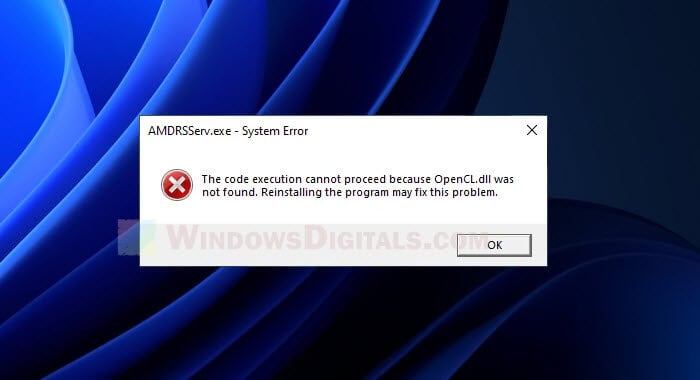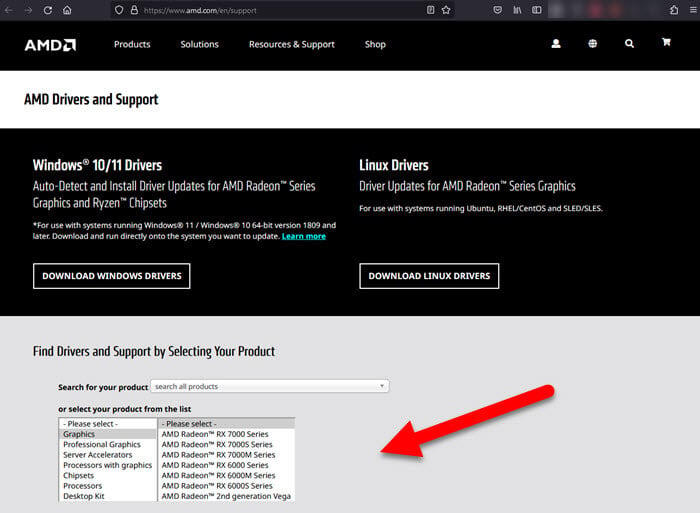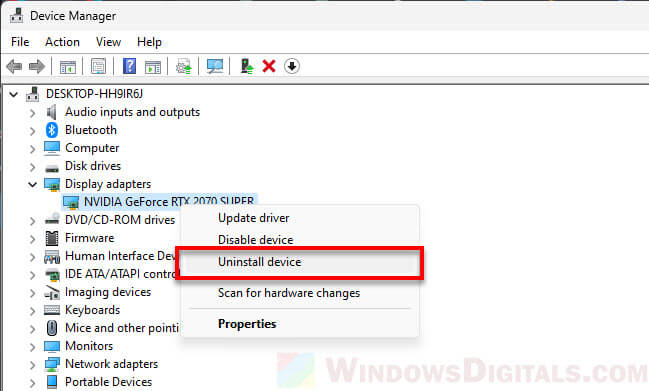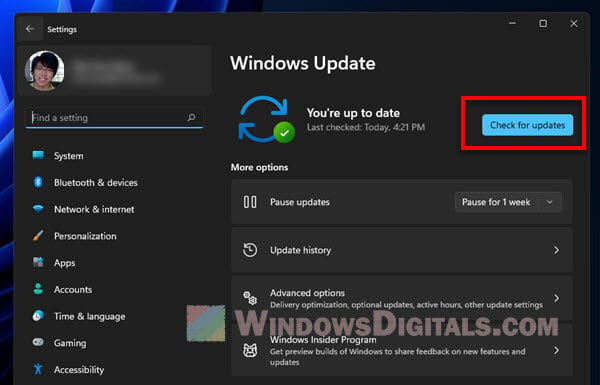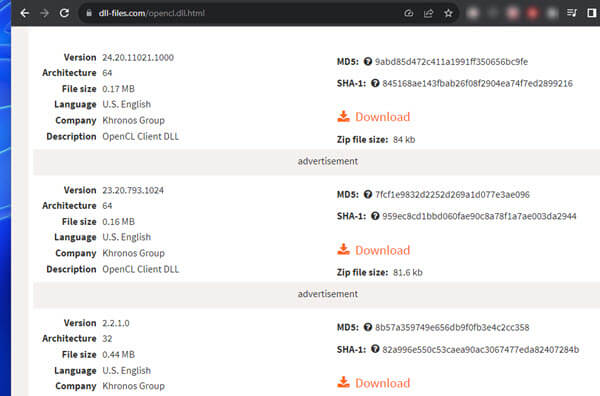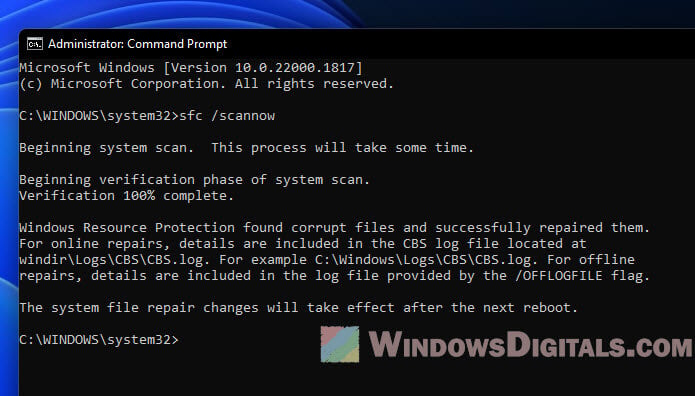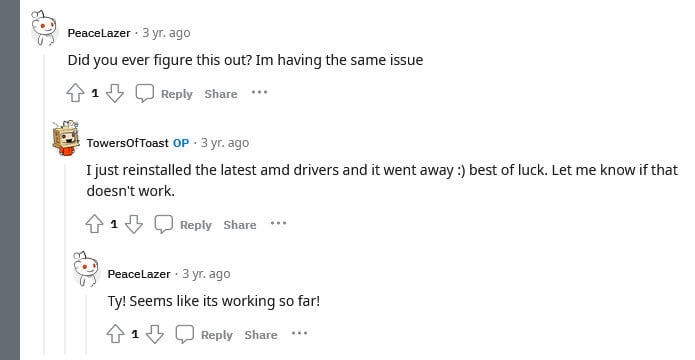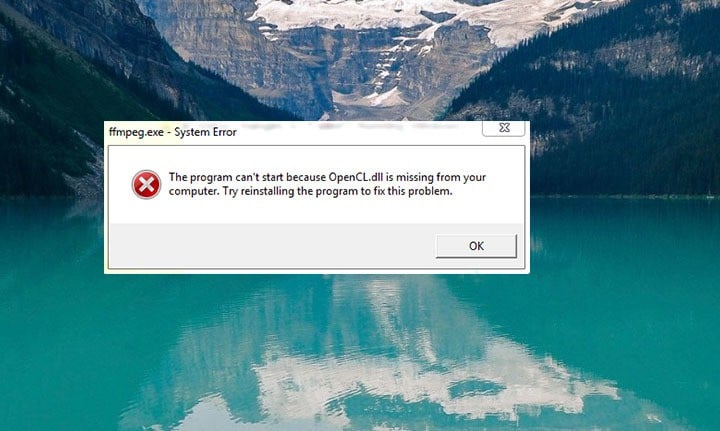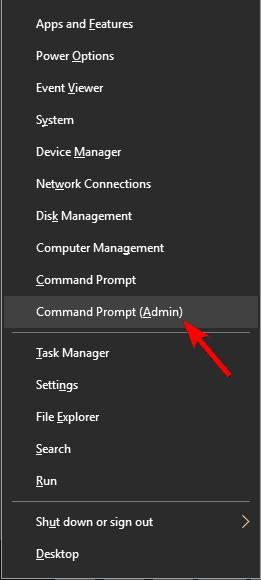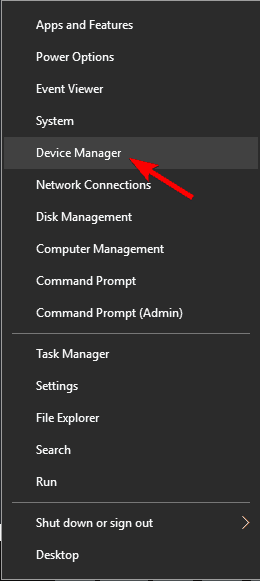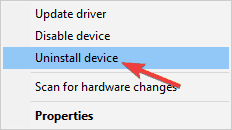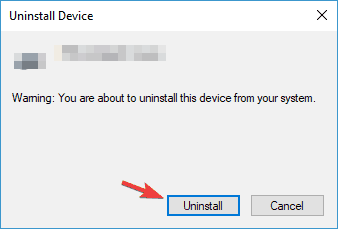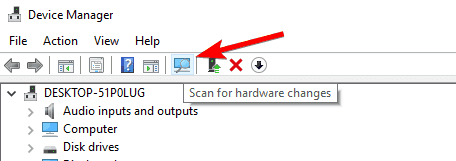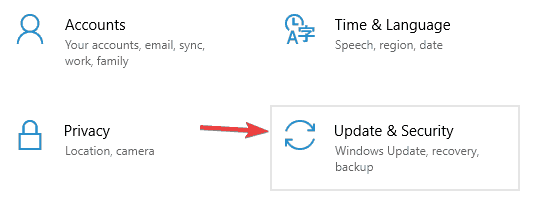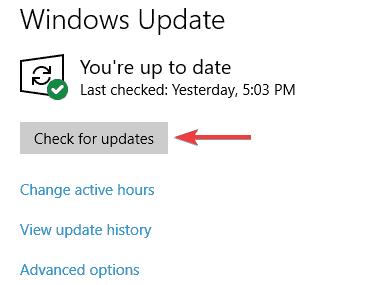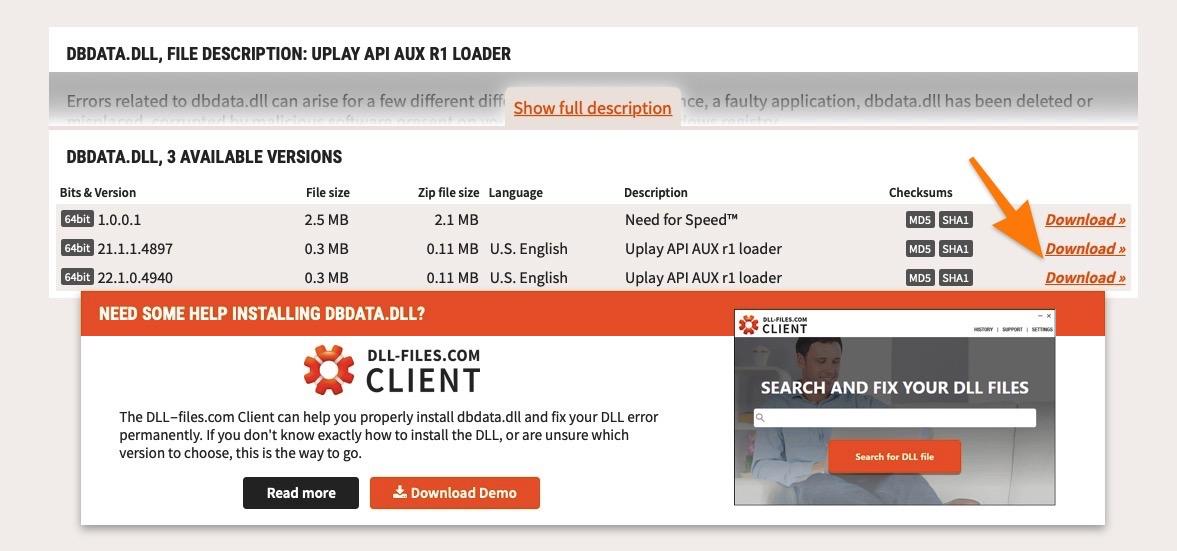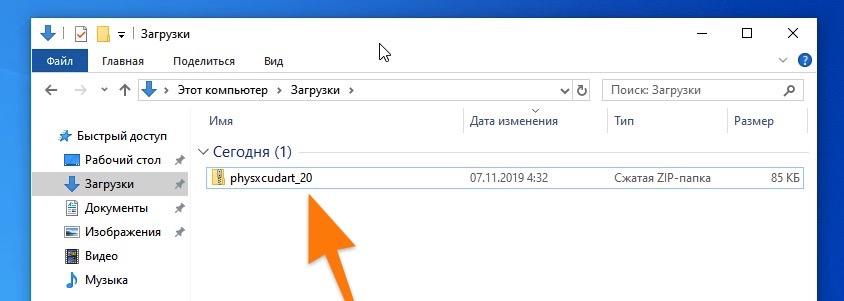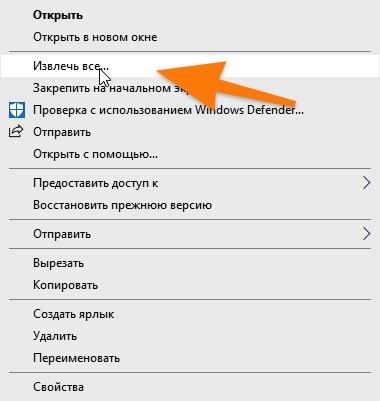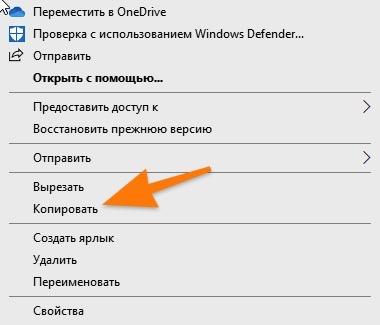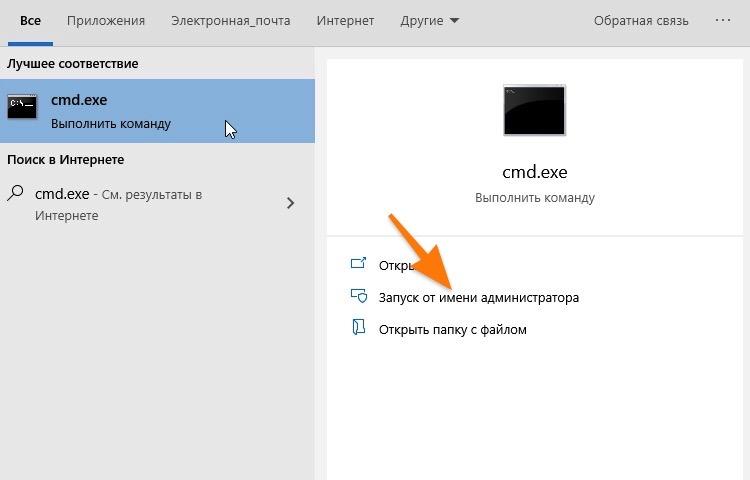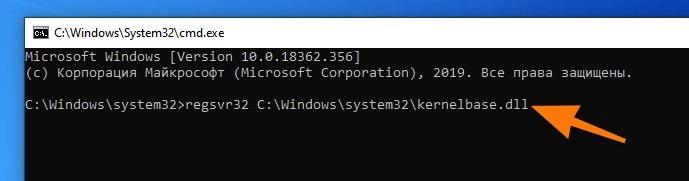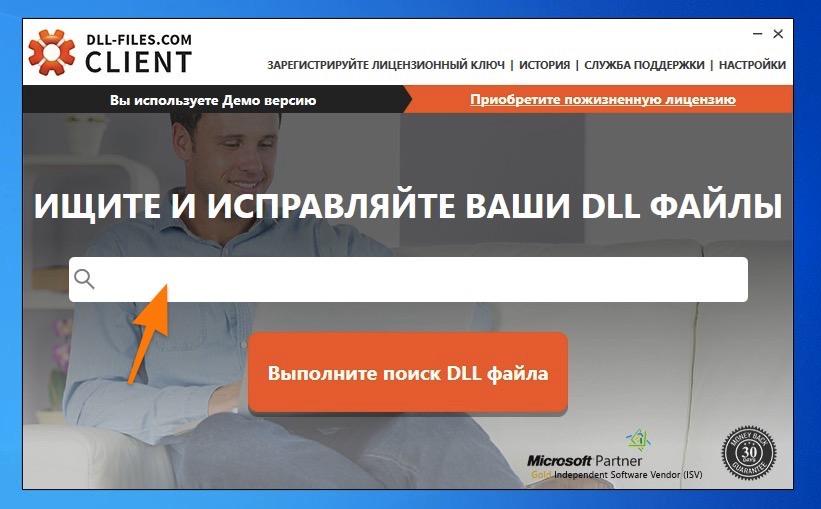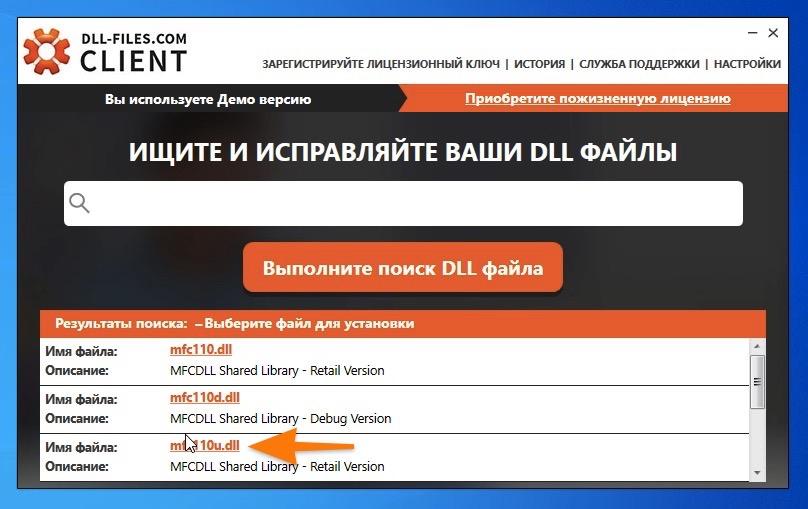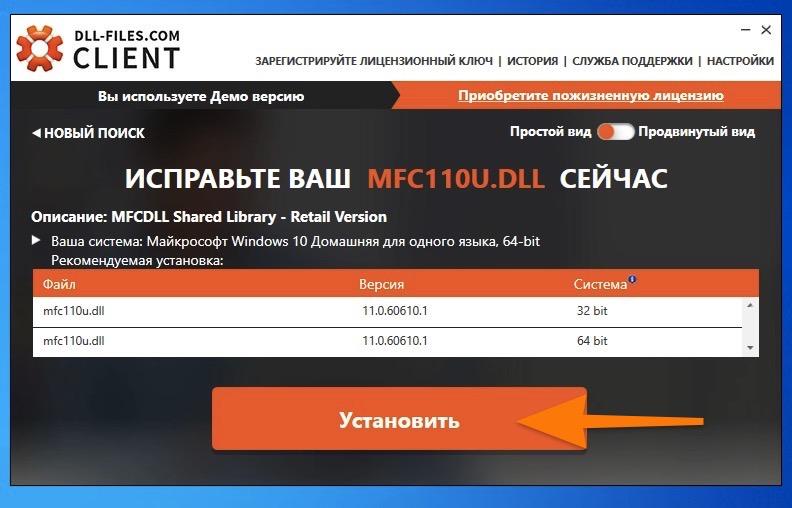Some users, particularly those with an AMD graphics card on Windows 11 or 10, are faced with a concerning error message during the startup of Windows, right before logging in. The error message typically displays with a title of “AMDRSServ.exe – System Error” and a description stating: “The code execution cannot proceed because OpenCL.dll was not found. Reinstalling the program may fix this issue.”
This error, while alarming, is not critical. Even if ignored, your computer will likely continue to operate normally, but the message will recur each time you start your system. Fortunately, this persistent error can be addressed with the right approach. This article aims to provide a detailed insight into the root causes of this error and present a step-by-step guide to resolving it effectively.
Why could cause the AMDRSServ.exe system error?
Before jumping into the fixes, it’s crucial to understand why this error occurs in the first place. At the core of the issue is AMDRSServ.exe, which is an integral component of the AMD Radeon software suite. This executable is responsible for various AMD graphics services, making it an essential element for many graphic processes on computers with AMD hardware.
The OpenCL.dll file, on the other hand, is part of the Open Computing Language (OpenCL) framework. This framework facilitates the execution of code on both the GPU and CPU, allowing for parallel processing tasks that enhance software performance. Given its importance, any issues related to this DLL can disrupt many AMD-related processes and cause system errors.
Corrupt or missing OpenCL.dll file
The most common reason behind the error is simply a missing or corrupted OpenCL.dll file. This might happen due to:
- Incomplete installation of AMD graphic drivers.
- External software unintentionally deleting or overwriting the DLL file.
- Malware or viruses affecting system files.
Outdated drivers
Using outdated graphics drivers can also be a root cause. As technology and software evolve, drivers need to be updated to maintain compatibility. An outdated driver might not support newer versions of OpenCL, leading to the error in question.
Software conflicts
At times, other software, especially those involved in graphic processing, might interfere with the correct functioning of AMD-related processes. This can lead to instances where the system is unable to locate or access the OpenCL.dll file.
Related resource: Windows 11 Compatibility With Older Software
System registry issues
The system registry keeps track of DLL files and their locations. Any discrepancies or errors in the registry related to OpenCL.dll might render the system incapable of locating the file, even if it’s present on your computer.
Also see: How to Startup Repair Windows 10/11 using Command Prompt
Resolving the “AMDRSServ.exe System Error: OpenCL.dll was not found” issue
With an understanding of the underlying causes, let’s look into various solutions to fix this error. We recommend following these steps in the given order for the best results:
1. Update or reinstall AMD graphics drivers
Given that AMDRSServ.exe is reporting a system error due to a missing OpenCL.dll file, the most straightforward solution would be to install the latest version of the AMD graphics drivers for your graphics card.
- Visit the official AMD website to download the most recent drivers tailored for your AMD graphics card. Make sure you choose the correct version based on your operating system and the specific graphics card model.
- Once downloaded, run the installer and follow the on-screen instructions to update the drivers.
- After installation, restart your computer and check if the error persists.
If the error still pops up, you may need to manually uninstall the graphics driver and then reinstall the version you downloaded:
- Press “Windows” + “X” and select “Device Manager.”
- Expand the “Display adapters” section, right-click on your AMD graphics card, and choose “Uninstall device.” Ensure that you check the box that says “Delete the driver software for this device” if it appears.
- After the uninstallation is complete, restart your computer.
- Now, run the AMD driver installer you downloaded earlier and follow the on-screen instructions.
- Once again, after installation, restart your computer and verify if the error has been resolved.
Linked issue: Can’t Completely Uninstall a Driver in Windows 11 (Fix)
2. Run Windows Update
Since Windows Update also include updating drivers of your hardware when they are found outdated, running it may resolve the issue. However, the previous method to manually download the latest driver from AMD website is still a more preferable way to update your graphics drivers.
- Click on “Start” and select “Settings”.
- Go to “Update & Security”.
- Click on “Check for updates”. If updates are available, install them.
3. Manually download and replace OpenCL.dll
If reinstalling drivers doesn’t work, you can attempt to manually download and replace the OpenCL.dll file:
- Visit a reputable DLL download website.
- Search for “OpenCL.dll” and download the correct version for your system (32-bit or 64-bit).
- Navigate to your
System32folder (usually found inC:\Windows\System32) and place the downloaded OpenCL.dll here. If you’re on a 64-bit system, also place it in theSysWOW64folder. - Restart your computer and verify if the error has been resolved.
Note: Always exercise caution when downloading DLL files from third-party websites. Ensure the site is reputable to avoid downloading malicious files.
4. System file checker (SFC) scan
Corrupted system files can also lead to errors. Running an SFC scan might help:
- Press “Windows” + “X” and select “Command Prompt (Admin)” or “Windows PowerShell (Admin)”.
- Type
sfc /scannowand press Enter. - The system will scan and attempt to fix corrupted files. Once done, restart your computer.
Insights from Reddit users regarding the AMDRSServ.exe error
In the majority of cases reported on Reddit, the issue seems to revolve around corrupted files associated with the AMD graphics drivers. Users often found success by merely reinstalling the AMD graphics drivers. This process appears to replace any corrupted or missing files, leading to the effective resolution of the error.
Many Redditors have emphasized the importance of downloading the drivers directly from the official AMD website to ensure they are obtaining the latest and most compatible version for their system. Additionally, while other solutions might be discussed across various threads, the driver reinstallation method stands out as the most frequently recommended and successful approach among the Reddit community.
Preventive measures for the future
Ensuring that such errors don’t recur requires consistent preventive measures. Here are some best practices to avoid encountering the “AMDRSServ.exe System Error: OpenCL.dll was not found“ issue in the future:
- Regularly update your drivers: One of the most common causes of such issues is outdated drivers. Ensure that your AMD graphics drivers are updated regularly. It’s a good practice to check for updates once every month or whenever a significant software or hardware change occurs.
- Use trusted antivirus software: To safeguard against malware or viruses that could potentially corrupt or delete system files like OpenCL.dll, always use reputable antivirus software. Regularly scan your system and keep the antivirus definitions updated.
- Avoid downloading files from untrusted sources: If you ever need to download a DLL file or any other system file, always rely on trusted sources. Unverified websites or emails could host malicious files, causing more harm than good.
- Backup essential system files: Consider regularly backing up essential system files and drivers. Tools like System Restore on Windows can be a lifesaver, allowing you to revert your system to a previous state if issues arise.
Summary
The “AMDRSServ.exe System Error: OpenCL.dll was not found” issue typically arises when something within the system has altered or affected the drivers, especially those related to the AMD graphics card. In a majority of scenarios, the resolution is straightforward: simply reinstalling the AMD graphics driver can effectively address and rectify the error.
OpenCL.dll is one of the important system libraries of Windows OS. It helps to correctly perform several tasks like printing files. Therefore, in case this DLL-file is missing, some issues might occur with the corresponding software. This may happen because of an anti-virus program, a system glitch, or after updating Windows or specific applications.
Option 1: Downloading OpenCL.dll
Download OpenCL.dll
- It is possible to simply locate the required library in a specific folder. To do so, move it to the “System32” folder for 32-but systems and to the “SysWOW64” folder for 64-bit systems.
- The next step is to register the DLL library. Press “Windows + R” and enter the following command:
regsvr32.exe C:\Windows\System32\OpenCL.dll
After that, press “Enter” or click on the “OK” button, and the library will be registered.
Option 2: Reinstalling OpenAl
OpenAl is an API interface for programming applications. OpenCL.dll is a part of it.
- Firstly, you should download the package from the official website.
Download OpenAL 1.1 - Then, launch the installer by double-clicking on it with the Left Mouse Button. In the pop-up window, click on the “OK” button to accept the license agreement.
- The installation process should begin. Once it’s over, the “Installation complete” message will appear.
The main benefit of this option is that you can be absolutely sure you have resolved the issue.
Thus, we have reviewed two options of installing OpenCL.dll that should help you fix the missing library issue.
Ошибка amdserve.exe с файлом opencl.dll является довольно распространенной проблемой, с которой могут столкнуться пользователи компьютеров с операционной системой Windows. Эта ошибка обычно возникает, когда компьютер не может найти или загрузить требуемый файл opencl.dll, который является частью программного обеспечения AMD для работы с графикой.
При возникновении ошибки amdserve.exe с файлом opencl.dll следует принять несколько шагов для ее устранения. В первую очередь, рекомендуется перезагрузить компьютер и проверить, не возникает ли ошибка снова. Иногда подобные ошибки могут возникать из-за временных сбоев в системе, и перезагрузка может помочь их устранить.
Если перезагрузка не помогает, следует попробовать восстановить файл opencl.dll. Для этого можно воспользоваться специальной утилитой System File Checker, которая проверит целостность системных файлов и восстановит их, если они повреждены или отсутствуют. Для запуска утилиты необходимо открыть командную строку от имени администратора и выполнить команду «sfc /scannow».
В некоторых случаях, возникновение ошибки amdserve.exe с файлом opencl.dll может быть связано с неправильной установкой или обновлением драйверов графической карты. Поэтому также рекомендуется проверить наличие и актуальность установленных драйверов графической карты и при необходимости обновить их до последней доступной версии.
Важно отметить, что при внесении изменений в систему, связанных с файлами системы или драйверами, всегда рекомендуется создать точку восстановления или полное резервное копирование системы, чтобы в случае непредвиденных проблем можно было быстро вернуться к предыдущей рабочей конфигурации.
Содержание
- Что делать при ошибке amdserve.exe с файлом opencl.dll
- Причины возникновения ошибки
- Симптомы ошибки amdserve.exe с файлом opencl.dll
- Решение проблемы в системе Windows
- Обновление драйверов AMD
- Установка OpenCL SDK
- Связаться с технической поддержкой AMD
Ошибка с файлом amdserve.exe и opencl.dll может возникнуть при использовании программного обеспечения, зависящего от работы с графическим процессором. Эта ошибка обычно связана с устаревшей или поврежденной версией opencl.dll или проблемами с драйверами графической карты.
Вот несколько рекомендаций по устранению этой ошибки:
- Обновите драйверы графической карты: Посетите официальный сайт производителя вашей графической карты и загрузите самую последнюю версию драйверов. Обновленные драйверы могут содержать исправления, которые могут помочь устранить ошибку.
- Переустановите программное обеспечение: Если вы получаете ошибку при запуске конкретной программы, попробуйте удалить ее и заново установить. Это может помочь исправить проблему с файлом opencl.dll.
- Восстановите файл opencl.dll: Если файл opencl.dll поврежден или отсутствует, попробуйте восстановить его. Вы можете найти этот файл в системной папке Windows (например, C:\Windows\System32). Попробуйте скопировать файл opencl.dll из другого компьютера или загрузить его с официального сайта Microsoft.
- Удалите и переустановите графический драйвер: Если проблема сохраняется, попробуйте полностью удалить драйвер графической карты и затем установить его заново. Для этого можно воспользоваться инструментом «Установка программ» в меню «Панель управления» или специальной утилитой от производителя графической карты.
- Обратитесь за помощью к специалисту: Если все вышеперечисленные методы не помогли устранить ошибку, стоит обратиться за помощью к специалисту или обратиться в службу поддержки производителя графической карты или программного обеспечения.
Не забывайте регулярно обновлять драйверы графической карты и операционной системы, чтобы избежать появления подобных ошибок в будущем.
Причины возникновения ошибки
Ошибка amdserve.exe с файлом opencl.dll может возникнуть по нескольким причинам:
- Отсутствие файла opencl.dll в системной папке.
- Повреждение файла opencl.dll.
- Некорректная регистрация файла opencl.dll.
- Конфликты с другими программами, которые используют opencl.dll.
Отсутствие файла opencl.dll может быть вызвано удалением или переносом данного файла из системной папки, либо отсутствием его при установке драйверов или программ, которые требуют opencl.dll для работы.
Повреждение файла opencl.dll может произойти при неудачном обновлении или установке драйверов, сбое в системе или вирусной атаке.
Некорректная регистрация файла opencl.dll может быть вызвана ошибками при установке или обновлении драйверов или программ, которые требуют opencl.dll.
Конфликты с другими программами могут возникнуть, если opencl.dll используется несколькими приложениями одновременно или при конфликте версий этого файла.
Симптомы ошибки amdserve.exe с файлом opencl.dll
При возникновении ошибки amdserve.exe с файлом opencl.dll, пользователь может столкнуться с различными симптомами. Вот некоторые из них:
- Появление сообщений об ошибке, связанной с amdserve.exe или opencl.dll, при запуске или работы с определенными приложениями или играми.
- Вылет или зависание программы без явной причины, сопровождающийся сообщением об ошибке amdserve.exe или opencl.dll.
- Пониженная производительность компьютера или возникновение лагов при выполнении графических задач или рендеринга видео.
Эти симптомы могут появляться из-за разных причин, таких как повреждение файла opencl.dll, проблемы с драйверами устройств или конфликты между программами. Появление ошибки amdserve.exe с файлом opencl.dll может также указывать на наличие вируса или другого вредоносного ПО на компьютере.
Чтобы решить эту проблему, пользователь может попробовать несколько вариантов действий, таких как обновление драйверов видеокарты, сканирование системы на наличие вирусов или вредоносного ПО, а также переустановку программы, вызывающей ошибку. В случае, если указанные действия не приводят к решению проблемы, рекомендуется обратиться к специалисту или технической поддержке.
Решение проблемы в системе Windows
Ошибки в системе Windows могут возникать по разным причинам, включая возможные проблемы с файлами или программами. Одной из таких ошибок является ошибка amdserve.exe с файлом opencl.dll. Ниже приведены возможные варианты решения данной проблемы:
- Обновите драйверы графической карты. Иногда устаревшие версии драйверов могут вызывать конфликты с файлом opencl.dll. Для этого можно посетить официальный веб-сайт производителя графической карты и скачать последние версии драйверов.
- Переустановите программу, вызывающую ошибку. Если ошибка связана с определенной программой, то попробуйте ее переустановить. Для этого сначала удалите программу с компьютера, а затем загрузите и установите ее заново. При переустановке программы может произойти замена поврежденного файла opencl.dll на исправленный вариант.
- Проверьте систему на наличие вирусов. Некоторые вредоносные программы могут повредить файл opencl.dll. Регулярно выполняйте сканирование компьютера с помощью антивирусного ПО, чтобы выявить и удалить любые вредоносные программы.
- Проведите проверку и восстановление системных файлов. В Windows есть инструменты, позволяющие проверить целостность системных файлов и восстановить поврежденные файлы. Для этого выполняется команда «sfc /scannow» в командной строке с правами администратора. Если какие-либо поврежденные файлы обнаружены, система автоматически попытается восстановить их.
- Обновите операционную систему Windows. Некоторые ошибки, включая ошибку с файлом opencl.dll, могут быть исправлены путем обновления операционной системы. Проверьте наличие обновлений и установите их, если таковые имеются.
Выполнение указанных выше действий может помочь устранить ошибку amdserve.exe с файлом opencl.dll в системе Windows. Однако, если проблема сохраняется, рекомендуется обратиться к специалисту или в службу поддержки, чтобы получить более детальные инструкции и помощь.
Обновление драйверов AMD
Ошибка amdserve.exe с файлом opencl.dll может возникать из-за устаревших или поврежденных драйверов AMD. Для решения этой проблемы необходимо выполнить обновление драйверов. Ниже приведены шаги, которые можно предпринять для обновления драйверов AMD:
- Перейдите на официальный сайт AMD по адресу https://www.amd.com/ru/support.
- Выберите свою модель видеокарты из представленного списка. Если вы не уверены, какая модель у вас установлена, можно воспользоваться программой GPU-Z, чтобы узнать эту информацию.
- На странице поддержки выбранной модели найдите раздел «Драйверы и ПО» или схожий, предназначенный для скачивания драйверов.
- Скачайте последнюю версию драйверов для вашей видеокарты. Убедитесь, что выбираете правильную версию драйвера для вашей операционной системы.
- После скачивания драйверов запустите файл установки.
- Следуйте инструкциям на экране для установки новых драйверов. В некоторых случаях может потребоваться перезагрузка компьютера.
После успешного обновления драйверов AMD проблема с ошибкой amdserve.exe с файлом opencl.dll должна быть решена. Если ошибка все еще возникает, возможно, проблема связана с другими факторами, и вам следует обратиться за дополнительной помощью.
Установка OpenCL SDK
Ошибка с файлом opencl.dll может возникать из-за отсутствия или повреждения драйверов OpenCL. Чтобы исправить эту проблему, требуется установить OpenCL SDK (Software Development Kit) на ваш компьютер. Вот пошаговая инструкция по установке OpenCL SDK:
- Перейдите на официальный сайт производителя вашей видеокарты. Обычно это AMD или Nvidia.
- На сайте найдите раздел поддержки или драйверы и выберите модель вашей видеокарты.
- Скачайте последнюю версию драйверов для вашей видеокарты. Убедитесь, что эти драйверы включают в себя OpenCL SDK.
- Запустите установщик драйверов и следуйте инструкциям на экране, чтобы установить драйверы и OpenCL SDK. Обычно вам потребуется согласиться с лицензией и выбрать необходимые компоненты для установки.
- После завершения установки перезагрузите компьютер, чтобы изменения вступили в силу.
После установки OpenCL SDK ваш компьютер должен правильно работать с файлом opencl.dll. Если проблема все еще возникает, попробуйте переустановить драйверы или обратитесь за помощью к производителю вашей видеокарты.
Связаться с технической поддержкой AMD
Если у вас возникла ошибка amdserve.exe с файлом opencl.dll, вы можете обратиться в техническую поддержку AMD для помощи и решения проблемы. Вот несколько шагов, которые помогут вам связаться с технической поддержкой:
- Перейдите на официальный веб-сайт AMD по адресу www.amd.com.
- Прокрутите страницу вниз и найдите раздел «Поддержка».
- Нажмите на ссылку «Связаться с нами» или «Служба поддержки».
- Выберите вашу страну и язык для получения правильной информации о контактах поддержки в вашем регионе.
- Обратитесь к указанному номеру телефона или заполните онлайн-форму для отправки запроса в службу поддержки.
При обращении в техническую поддержку AMD укажите все подробности вашей проблемы, включая ошибку amdserve.exe с файлом opencl.dll. Будьте готовы предоставить дополнительную информацию о вашей системе, такую как операционная система, версия драйвера AMD и другие данные, которые могут помочь специалистам поддержки лучше понять и решить вашу проблему.
После отправки запроса в техническую поддержку AMD, вам должны ответить в ближайшее время с рекомендациями и инструкциями по решению вашей проблемы. Следуйте указаниям специалиста технической поддержки и не стесняйтесь задавать дополнительные вопросы, если вам что-то непонятно.
Sound like you have a corrupted AMD Driver installation.
Do you have a Desktop or Laptop computer and what is the Make & Model of your GPU and Motherboard?
If it is a laptop what is the exact Make & Model if possible Serial Number?
Try following this basic method of installing AMD Driver to prevent corruption or conflict:
Uninstall the current AMD Driver using DDU as per this method:
It could be due to a corrupted AMD Driver installation.
Download free program DDU (Display Driver Uninstaller). Run it in Safe mode with the internet disconnected.
You can also run it in Windows Desktop but then you would need to Reboot the computer for DDU to finish erasing all of the AMD Driver traces from your computer.
Once it finishes uninstalling the current AMD Driver in Safe mode and boots back to Windows Desktop, still with the Internet disconnected, delete the AMD Installation folder C:\AMD if it was created before.
Now install the full AMD Drive package you downloaded manually from AMD Download page. Not the express package. Run the package and if it installs correctly again delete C:\AMD folder and reconnect the internet.
This should prevent any conflict when installing the new version from the previous version.
By the way, C:\AMD is always created whenever you run the AMD Driver package

В этой инструкции подробно о том, как скачать и установить opencl.dll x64 и 32-бит и исправить рассматриваемые ошибки в Windows.
- Исправление ошибок opencl.dll
- Дополнительная информация
- Видео инструкция
Opencl.dll — одна из библиотек DLL, используемых в программах, использующих технологии OpenCL (Open Computing Language) для просчета графики или других операций с использованием GPU (видеокарты). Технология поддерживается NVIDIA, Intel и AMD.
Скачивать этот файл отдельно со стороннего сайта и пробовать его зарегистрировать в Windows вручную можно, но не является лучшим методом. В случае видеокарт AMD ранее был доступен отдельный OpenCL Driver, но сегодня для систем Windows 10, 8.1 или Windows 7 он не актуален.
Файл opencl.dll присутствует в комплекте драйверов для всех современных дискретных и интегрированных видеокарт: NVIDIA GeForce, AMD Radeon и Intel HD Graphics. Поэтому лучшее и наиболее часто работающее решение — установка этих драйверов:
- Внимание: «обновление» драйвера кнопкой «Обновить» в диспетчере устройств — это не то, что требуется: так мы получим не все файлы и более того, этот метод иногда и вовсе не производит обновления.
- Если вы, еще до того, как нашли это руководство откуда-то скачали и поместили вручную файлы opencl.dll в папки C:WindowsSystem32 и C:WindowsSysWOW64, лучше их оттуда убрать, они могут помешать следующим шагам.
- Скачайте последний драйвер для вашей видеокарты с официального сайта NVIDIA, AMD или Intel. Внимание: если у вас есть и интегрированная и дискретная видеокарта, например, AMD и Intel, загрузите оба драйвера. Особенно это важно для драйверов AMD, без сопутствующей установки драйвера от Intel (при наличии и этого GPU), ошибки amdrsserv.exe могут продолжать появляться.
- Будет полезным (но обычно не обязательно), если перед запуском установщиков вы удалите текущие драйверы: для некоторых это возможно сделать в Панель управления — Программы и компоненты, для некоторых — с помощью бесплатной утилиты Display Driver Uninstaller (DDU).
- Установите загруженный драйвер или драйверы (при наличии нескольких GPU). В случае если установщик в параметрах предлагает выполнить «чистую установку» (например, NVIDIA), выполните именно её.
- На всякий случай перезагрузите компьютер.
После выполнения указанных действий файлы opencl.dll должны автоматически оказаться в папке C:WindowsSystem32, а в Windows x64 — еще и в C:WindowsSysWOW64, а ошибки «Не удается продолжить выполнение кода, поскольку система не обнаружила opencl.dll», «Системная ошибка amdrsserv.exe» (напрямую связанная с драйверами AMD, которые при появлении этой ошибки следует переустановить вручную) и подобные не должны вас больше побеспокоить.
Дополнительная информация
Если эта статья — не первая, которую вы находите на тему ошибок opencl.dll, вы вероятнее встречали рекомендацию скачать этот файл, скопировать в ранее упоминавшиеся папки и выполнить команду regsvr32.exe opencl.dll (или иные варианты этой команды). Простое копирование файла иногда может исправить ошибку. А проблема с этим методом в том, что зарегистрировать (установить) эту DLL таким методом не получится.
Вы получите сообщение о том, что «Точка входа DllRegisterServer» не найдена, иначе говоря, файл не поддерживает механизм регистрации с помощью regsvr32.dll. Отдельно следует отметить, что в папках System32 и SysWOW64 должны быть разные файлы opencl.dll — для x64 и x86, а обычно предлагается один, что может приводить к ошибкам.
Как итог — чаще всего из-за незнания подобных нюансов ручные манипуляции оказываются безуспешными (но иногда срабатывают, хотя шаг с regsvr32 и лишний). Однако, бывает иная ситуация: в системе присутствует и всегда был в наличии оригинальный opencl.dll (был установлен с драйверами), но сообщения об ошибках продолжают появляться. В этой ситуации можно рекомендовать выполнить проверку целостности системных файлов (инструкция для Windows 10, но подойдет и для предыдущих систем) — это может сработать.
Загрузка и установка opencl.dll — видео инструкция
Надеюсь, инструкция сработала для вашего случая. На всякий случай учитывайте: если проблема появилась после каких-то недавних действий с компьютером, вполне возможно, что вам помогут точки восстановления системы.
Следует отметить, что несмотря на общее негативное мнение пользователей (определённого сегмента) относительно «забагованности» операционной системы Windows 10, разработчики из компании Microsoft всё-таки сделали более стабильную систему, нежели всеми любимая Windows 7. Это мнение основано на уже продолжительном опыте работы с десятой версии на разных компьютерах на разной конфигурации и с различными «стресс-тестами». Но даже с наличием более проработанных инструментов «доставки» и установки файлов обновлений в работе операционной системы Windows 10 всё ещё встречается множество ошибок, большая часть которых связана с некорректной работой драйверного обеспечения и с нарушением целостности файлов динамической библиотеки компоновки. В том числе это распространяется и на тему настоящей статьи, где разбору подлежит ошибка с утверждением об отсутствии файла «OpenCL.dll». В чём причина возникновения данной ошибки? А главное — каким образом её можно решить? Обо всём этом и пойдёт речь далее.
Как устранить ошибку OpenCL.dll.
Диагноз и лечение
Начать стоит с того, что, как уже было неоднократно подтверждено, представители данной библиотеки крайне предрасположены к негативному воздействию, даже в большей степени нежели «sys»-объекты (драйверы). Например, на корректность работы данных системных компонентов могут оказывать:
- Пользователем проводились какие-либо манипуляции с системными файлами (например, с реестром).
- Деятельность вирусного программного обеспечения.
- Незавершённость скачивания и установки обновлений для Windows и многое другое.
Наименование файла прямо говорит о его функционале. «OpenCL» — это фреймворк (то есть заготовка или шаблон) для написания программного обеспечения с определённой структурой. В рамках статьи нюансы структуры данного ПО не носят ключевого значения, поэтому и останавливаться на этом более подробно не стоит. Следует лишь выделить немного другую интерпретацию выполняемого им функционала. Заключается она в том, что данная технология необходима для реализации процессов с одновременным применением центрального и графического процессора.
Как исправить ошибку
Если вы в поисках решений посещали иные ресурсы в интернете, то с большой долей вероятности встречали такой совет как: «Ручное скачивание «OpenCL.dll» и его ручное помещение в системный каталог или самостоятельная регистрация». При этом приводится множество ссылок на якобы «безопасные» сайты/каталоги/библиотеки, где «dll» можно скачать абсолютно бесплатно и без вирусного ПО внутри. Не стоит утверждать, что они однозначно не правы, но только необходимо учитывать, что представители библиотеки динамической компоновки часто используются для сокрытия в их структуре вирусного программного обеспечения. А если вы скачали подобный объект с сюрпризом внутри, и тем более поместили его в раздел диска, где установлена «Windows», то сами постелили красную дорожку для заражения вирусом собственного компьютера. Необходимо понимать, что на пустом месте ничего не происходит. Возникновению любой ошибки предшествует определённая последовательность каких-либо действий. И именно из этого аспекта следует отталкиваться в поисках решения проблем.
- Первое, что необходимо сделать (особенно для владельцев видеокарт от Nvidia и AMD), – это провести проверку на актуальность драйверов видеокарты. Для проверки лучше использовать официальные ресурсы разработчиков и скачивать драйверы только с проверенных источников.
- Если обновление/переустановка драйверов результатов не дали, то попробуйте предварительно полностью удалить старую версию (можно воспользоваться утилитой «Display Driver Uninstaller») и повторно установите новую.
- Если проблема возникла в игре или в приложении, то особое внимание стоит уделить источнику, который использовался для их установки. Например, смените автора репака, попробуйте воспользоваться другим установочным файлов, в том числе скачайте его/их с официального сайта разработчиков. В том числе на время установки ПО (игры) отключите антивирус.
- Проверьте целостность системных компонентов, для этого:
- Нажмите «WIN+S» и введите «cmd.exe».
- Кликните правой кнопкой мышки и выберите «Запуск от имени администратора».
- Введите и выполните команду «sfc/scannow».
- Дождитесь завершения и вывода результатов сканирования.
- Откройте раздел «Параметры» — «Обновление и безопасность» и нажмите на кнопку «Проверить наличие обновлений» (Check for updates).
Установите все критические обновления, так как уже неоднократно было сказано, что с появлением «Windows 10» большая часть обязанностей по поддержанию актуальности драйверов была делегирована «Центру обновления».
Заключение
Только после применения вышеизложенных рекомендаций (соответственно, если ошибка так и осталась нерешённой) можно (на свой страх и риск) попробовать скачать «OpenCL.dll» и поместить его в директорию вручную. Но все возможные негативные последствия придётся решать вам! Поэтому лучшим вариантом будет всё своё внимание уделить комплексной проверке Windows.
Тут мне добрый человек подсказал решение, надеюсь кому то поможет. Файл лежит по пути C:Program FilesAMDCNextCNext берете AMDRSServ и кидаете в любое другое место
- пожаловаться
- скопировать ссылку
Крррва
Что бы я без тебя делал
Мне помогло это, спасибо))
- пожаловаться
- скопировать ссылку
Крррва
Друг, ты просто лучший! Специально зашел на давно забытый акк, чтоб влепить тебе плюс. Действительно помогло. Не мог понять в чем дело все это время. Выручил!
- пожаловаться
- скопировать ссылку
Крррва
Зарегистрировался специально что бы сказать спасибо) Молодец что не забыл зайти сюда и скинуть решение
- пожаловаться
- скопировать ссылку
Крррва
Помогло. Спасибо
- пожаловаться
- скопировать ссылку
Крррва
Увы, не помогло.
- пожаловаться
- скопировать ссылку
Дрова на новую видеокарту нужно не накатывать, а сперва полностью удалить все имеющиеся. Соответственно удалите сейчас все видеодрайверы (не только тот, что вы «накатили»), но и более ранние (особенно если раньше драйвер от нвидии был). Кстати вот похожая тема с аналогичным вопросом (читать со страницы 21) forum.ixbt.com/topic.cgi?id=10:62932-21
- пожаловаться
- скопировать ссылку
vitalik76
Я вообще винду вчера переустановил, на время стоял драйвер на встроенное ядро но я его удалил перед установкой дров амд. За ссылку спасибо, будем копать
- пожаловаться
- скопировать ссылку
Крррва
Премного благодарю, сработало)))
- пожаловаться
- скопировать ссылку
Такая же фигня на последних дровах вылезла на клиентской хд7850. Я плюнул и накатил старые дрова с драйверпака. Чет мне адреналин вообще не понравился. На рх570 вечно валит ошибку об отвале ваттмана, при том, что карта в стоке. 10 раз перставлял, нифига, только откат на дрова январские помогло. Вообще все через одно место работает.
- пожаловаться
- скопировать ссылку
я его удалил и все FilesAMDCNextCNext берете AMDRSServ
- пожаловаться
- скопировать ссылку
Спасибо , все работает. Долго мучился с этой фигней на виндовс 7 с rx 570.
- пожаловаться
- скопировать ссылку
AMDRSServ осуществляет мгновенный gif и повторный показ. Если их отключить, то процесс не активируется. Удалять ничего не надо.
- пожаловаться
- скопировать ссылку
msconfig
services.msc
смотришь, что за процесс в автозагрузке или ищешь соответствующую службу и отключешь ее.
в windows 10 все это можно сделать через диспетчер задач (taskmgr или ctrlshiftf12).
- пожаловаться
- скопировать ссылку
Главная » Уроки и статьи » Windows
Для корректной работы многих приложений требуется наличие целого ряда библиотек. Если их нет, при попытке запустить приложение будет появляться соответствующее сообщение. Например, пользователи иногда сталкиваются с ошибкой «Система не обнаружила opencl.dll» в Windows 10. К счастью, проблема решается довольно просто: даже новичок сможет с этим справиться.
Что это такое
Для решения проблемы важно знать, что данный файл в формате «dll» связан с видеокартой: он необходим для ее корректной работы. Поэтому файл всегда входит в состав драйверов. Относится это не к одному, а ко всем производителям комплектующих. Поэтому, независимо от того, какая у вас видеокарта, он должен присутствовать в системе. Найти его можно в следующем месте:
Если система 64-битная, то файл с аналогичным названием должен быть в папке «SysWOW64». При этом нужно понимать, что данные dll отнюдь не одинаковые: если один отсутствует, а другой есть, то ошибка все равно будет появляться.
Простая инструкция
Большая часть пользователей, поняв, что у них не хватает какой-то библиотеки, не разбираясь скачивают ее отдельно. К слову, на ряде сайтов можно найти способ регистрации подобных файлов. Однако делать это все категорически не рекомендуется по следующим причинам:
- Высока вероятность заражения вирусами.
- Файл, скаченный на стороннем ресурсе, может легко оказаться не тем, что надо, или быть поврежденным.
- При регистрации скорее всего появится ошибка, вызванная отсутствием у библиотек специальной функции.
Лучший способ решить проблему – переустановить ПО. Необходимо обратить внимание на то, что делать это нужно вручную, а не с помощью Диспетчера устройств или других программ со схожим функционалом. Проблема часто заключается в том, что встроенная утилита либо не видит новейшие версии драйверов, либо устанавливает их неправильно.
Переду установкой старое ПО рекомендуется удалить. Также, если до этого dll уже были добавлены самостоятельно, то от них лучше избавиться: наличие файлов может негативно повлиять на установку. Чтобы можно было точно сказать, пропала ли ошибка, рекомендуется перезагрузить ПК.
Итак, установить opencl.dll проще всего вместе с драйверами. Если он уже есть, то, вероятно, файл был поврежден. Можно опять же либо переставить ПО, либо осуществить проверку целостности с помощью командной строки: обычно это позволяет восстановить все поврежденные библиотеки.
Понравилось? Поделись с друзьями!
Дата: 22.01.2022
Автор/Переводчик: Wolf
by Ivan Jenic
Passionate about all elements related to Windows and combined with his innate curiosity, Ivan has delved deep into understanding this operating system, with a specialization in drivers and… read more
Updated on December 3, 2021
XINSTALL BY CLICKING THE DOWNLOAD FILE
- Download Restoro PC Repair Tool that comes with Patented Technologies (patent available here).
- Click Start Scan to find DLL files that could be causing PC problems.
- Click Repair All to replace broken DLLs with working versions
- Restoro has been downloaded by 0 readers this month.
Although Windows 10 is becoming the most popular Windows on the market, it still has occasional bugs. Speaking of bugs, users have reported problems with opencl.dll in Windows 10, and today we’ll try to fix that.
How to Fix Opencl.dll Problems in Windows 10
Opencl.dll is an important file, and if this file is missing, you might encounter various issues. Speaking of issues, here are some problems reported by users:
- Opencl.dll missing Windows 10, 8, 7 – According to users, this issue can appear on any version of Windows, but you should be able to fix the problem by using one of our solutions.
- Opencl.dll corrupt – Sometimes this file can get corrupted, but you might be able to fix the problem simply by using the Windows 10 ISO file and DISM command.
- Opencl.dll missing from your computer – If this file is missing from your PC, you might not be able to run certain applications, but you can always copy the file from another PC.
- Opencl.dll missing AMD – According to users, this problem can appear due to your graphics card drivers, and to fix the problem you just need to update your drivers to the latest version.
- Opencl.dll cannot be found – Sometimes the necessary files might not be found, but you should be able to fix the problem simply by installing the latest Windows updates.
Solution 1 – Update your graphics card drives
As we already mentioned, opencl.dll is related to your graphics card, so it wise to check for latest driver updates. To do this, go to your graphics card manufacturer’s website and find your graphics card model. Check for the latest drivers and install them. After the latest drivers have been installed check if the issue has been resolved.
You can manually update your graphic card drivers through Device Manager from Display adapters. Select the drivers you need and right-click to Update your drivers. After the updating process is finished restart your PC.
We also recommend a third-party tool (100% safe and tested by us) to automatically download all the outdated drivers on your PC.
To make sure that everything goes smoothly and avoid any kind of GPU driver errors, be sure to use a complete driver update assistant that will solve your problems with just a couple of clicks, and we strongly recommend DriverFix. Follow these easy steps to safely update your drivers:
- Download and install DriverFix.
- Launch the software.
- Wait for DriverFix to detect all your faulty drivers.
- The application will now show you all the drivers that have issues, and you just need to select the ones you’d liked fixed.
- Wait for the app to download and install the newest drivers.
- Restart your PC for the changes to take effect.

DriverFix
Keep you GPU on the peaks of their performance without worrying about its drivers.
Disclaimer: this program needs to be upgraded from the free version in order to perform some specific actions.
- READ ALSO: How to fix mfc100.dll errors on Windows 10, 8.1
Solution 2 – Use Windows Image File
In order to do this, you’ll need to have Windows 10 ISO of the exact build that you have installed. We have to mention that this solution is a bit more advanced, so if you don’t know how to do it, maybe it’s best to contact an expert.
- Mount the ISO image.
- Run Command Prompt as admin.
- Create a temporary directory to mount Windows Image File using the following command:
- mkdir C:WIM
- Mount the WIM file:
- Dism /Mount-Wim /WimFile:D:sourcesinstall.wim /index:1 /MountDir:C:WIM /ReadOnly
- Run DISM:
- Dism /Online /Cleanup-Image /RestoreHealth /Source:C:WIMWindows /LimitAccess
- After the process is completed unmount the image and delete the folder created in Step 3:
- Dism /Unmount-Wim /MountDir:C:WIM /Discard
- rmdir C:WIM
- Restart your computer.
Solution 3 – Copy the missing file
According to users, one way to deal with Opencl.dll problems is to copy the missing file manually. To do this, it’s usually best to copy the file manually from another PC.
To fix the problem, simply copy the file to C:WindowsSystem32 directory. If you’re using a 64-bit version of Windows, you need to copy the missing file to the C:WindowsSysWOW64 directory as well.
Before you copy these files, be sure to create a backup of original files, just in case. Once you overwrite the original files, you’ll need to register the new files. To do that, just do the following:
- Press Windows Key + X to open Win + X menu. Now choose Command Prompt (Admin) or PowerShell (Admin).
- Now enter regsvr32 opencl.dll command and press Enter.
After doing that, the problem with the DLL file should be resolved.
A couple of users reported that you can copy the file from another directory on your PC. According to users, the file is located in Nvidia drivers directory, and you just need to copy it by following these steps:
- Go to C:Program FilesNVIDIA CorporationOpenCL directory. Locate OpenCL64.dll, right-click it and choose Copy from the menu.
- Go to C:WINDOWSSystem32 directory, and paste the file there. Be sure to change its name from OpenCL64.dll to OpenCL.dll.
After doing that, the problem should be resolved and everything will start working again.
- READ ALSO: How to fix any DLL errors in Windows 10, 8, 8.1
Solution 4 – Download the latest OpenCL runtime package
If you’re having problems with Opencl.dll, you might be able to fix the problem simply by downloading the OpenCL runtime package. According to users, you can download OpenCL runtime right from Intel’s website.
Once the runtime is downloaded, run the setup file to install it. After everything is installed, the issue should be resolved.
Solution 5 – Uninstall your graphics card drivers and perform a DISM scan
According to users, Opencl.dll is related to your graphics card drivers, and in order to fix the problem, it’s advised that you uninstall your graphics card drivers and switch to the default drivers. To do that, just follow these steps:
- Press Windows Key + X and choose Device Manager from the list.
- Locate your graphics card driver, right-click it and choose Uninstall device.
- Confirmation menu will now appear. If available, check Remove driver software for this device button. Now click the Uninstall button.
- After removing the driver, click on Scan for hardware changes icon and your system will automatically install the missing drivers.
Some PC issues are hard to tackle, especially when it comes to corrupted repositories or missing Windows files. If you are having troubles fixing an error, your system may be partially broken.
We recommend installing Restoro, a tool that will scan your machine and identify what the fault is.
Click here to download and start repairing.
Alternatively, you can remove your drivers by using a third-party solution such as Display Driver Uninstaller. This is a freeware third-party tool that can remove any display driver along with all of its files from your PC.
Once you remove your driver, repeat the steps from Solution 2 to repair your system.
Solution 6 – Prevent the driver from automatically updating
According to users, in order to fix this problem you need to prevent your graphics card driver from updating automatically. If you have a graphics card driver already installed, be sure to uninstall it from Device Manager.
Now, you need to prevent Windows from automatically updating the driver. After doing that, download the latest driver from your graphics card manufacturer and install it. Once the driver is installed, the problem with opencl.dll will be completely resolved.
- READ ALSO: Full Fix: Autorun.dll errors in Windows 10, 8.1, 7
Solution 7 – Disable your dedicated graphics card
Opencl.dll issues are usually caused by your graphics card drivers, and if you can’t fix the problem, it’s advised that you temporarily disable your dedicated graphics card.
Keep in mind that this is just a workaround, and until the proper drivers are released, it’s advised to use an integrated graphics card. Your integrated graphics card might not be able to handle the latest games, but at least your PC will be stable so you can perform the most basic tasks without issues.
To disable your dedicated graphics card, be sure to check the graphics card software on your PC. Alternatively, you can disable your graphics card right from BIOS.
Solution 8 – Perform a DISM and SFC scans
Users found out which directory is causing problems with opencl.dll, and in order to fix the problem, you just need to run DISM and SFC scans. To do that, just follow these steps:
- Mount Windows 10 ISO image.
- Start Command Prompt as administrator and run the following commands:
- Dism /Online /Cleanup-Image /RestoreHealth /Source:esd:F:sourcesinstall.esd1WindowsWinSxSwow64_microsoft-windows-r..xwddmdriver-wow64-c_31bf3856ad364e35_10.0.10586.0_none_3dae054b56911c22
- sfc /scannow
After doing that, the problem should be completely resolved.
Solution 9 – Install the latest updates
This can be just a Windows 10 bug, and like most Windows bugs, you can fix it with the latest updates. Microsoft is working hard to fix various Windows issues, and if you want to ensure that your system is bug-free, it’s advised to keep your system up to date.
By default, Windows 10 installs the missing updates automatically, but sometimes you might miss an update or two. However, you can always check for updates manually by doing the following:
- Press Windows Key + I to open the Settings app.
- Go to Update & Security section.
- Click Check for updates button.
Windows will now check for available updates and download them automatically in the background. Once the updates are downloaded, restart your PC to install them and the issue should be completely resolved.
That’s about it, I hope this article helped you to solve the problems with Opencl.dll on your computer. To find out more about solving the problem with missing DLL files in Windows 10, check out this article.
If you have any comments, or questions, just write them down below.
READ ALSO:
- Full Fix: Rundll32.exe error in Windows 10, 8.1, 7
- FIX: “Gdi32full.dll is missing” (or was not found) error in Windows 10
- How to fix ‘Xinput1_3.dll is missing’ when launching a game or app
- How to fix System.Xml.ni.dll errors in Windows
- Fix the Xlive.dll error in Windows 10, 8.1 or 7
Newsletter
by Ivan Jenic
Passionate about all elements related to Windows and combined with his innate curiosity, Ivan has delved deep into understanding this operating system, with a specialization in drivers and… read more
Updated on December 3, 2021
XINSTALL BY CLICKING THE DOWNLOAD FILE
- Download Restoro PC Repair Tool that comes with Patented Technologies (patent available here).
- Click Start Scan to find DLL files that could be causing PC problems.
- Click Repair All to replace broken DLLs with working versions
- Restoro has been downloaded by 0 readers this month.
Although Windows 10 is becoming the most popular Windows on the market, it still has occasional bugs. Speaking of bugs, users have reported problems with opencl.dll in Windows 10, and today we’ll try to fix that.
How to Fix Opencl.dll Problems in Windows 10
Opencl.dll is an important file, and if this file is missing, you might encounter various issues. Speaking of issues, here are some problems reported by users:
- Opencl.dll missing Windows 10, 8, 7 – According to users, this issue can appear on any version of Windows, but you should be able to fix the problem by using one of our solutions.
- Opencl.dll corrupt – Sometimes this file can get corrupted, but you might be able to fix the problem simply by using the Windows 10 ISO file and DISM command.
- Opencl.dll missing from your computer – If this file is missing from your PC, you might not be able to run certain applications, but you can always copy the file from another PC.
- Opencl.dll missing AMD – According to users, this problem can appear due to your graphics card drivers, and to fix the problem you just need to update your drivers to the latest version.
- Opencl.dll cannot be found – Sometimes the necessary files might not be found, but you should be able to fix the problem simply by installing the latest Windows updates.
Solution 1 – Update your graphics card drives
As we already mentioned, opencl.dll is related to your graphics card, so it wise to check for latest driver updates. To do this, go to your graphics card manufacturer’s website and find your graphics card model. Check for the latest drivers and install them. After the latest drivers have been installed check if the issue has been resolved.
You can manually update your graphic card drivers through Device Manager from Display adapters. Select the drivers you need and right-click to Update your drivers. After the updating process is finished restart your PC.
We also recommend a third-party tool (100% safe and tested by us) to automatically download all the outdated drivers on your PC.
To make sure that everything goes smoothly and avoid any kind of GPU driver errors, be sure to use a complete driver update assistant that will solve your problems with just a couple of clicks, and we strongly recommend DriverFix. Follow these easy steps to safely update your drivers:
- Download and install DriverFix.
- Launch the software.
- Wait for DriverFix to detect all your faulty drivers.
- The application will now show you all the drivers that have issues, and you just need to select the ones you’d liked fixed.
- Wait for the app to download and install the newest drivers.
- Restart your PC for the changes to take effect.

DriverFix
Keep you GPU on the peaks of their performance without worrying about its drivers.
Disclaimer: this program needs to be upgraded from the free version in order to perform some specific actions.
- READ ALSO: How to fix mfc100.dll errors on Windows 10, 8.1
Solution 2 – Use Windows Image File
In order to do this, you’ll need to have Windows 10 ISO of the exact build that you have installed. We have to mention that this solution is a bit more advanced, so if you don’t know how to do it, maybe it’s best to contact an expert.
- Mount the ISO image.
- Run Command Prompt as admin.
- Create a temporary directory to mount Windows Image File using the following command:
- mkdir C:WIM
- Mount the WIM file:
- Dism /Mount-Wim /WimFile:D:sourcesinstall.wim /index:1 /MountDir:C:WIM /ReadOnly
- Run DISM:
- Dism /Online /Cleanup-Image /RestoreHealth /Source:C:WIMWindows /LimitAccess
- After the process is completed unmount the image and delete the folder created in Step 3:
- Dism /Unmount-Wim /MountDir:C:WIM /Discard
- rmdir C:WIM
- Restart your computer.
Solution 3 – Copy the missing file
According to users, one way to deal with Opencl.dll problems is to copy the missing file manually. To do this, it’s usually best to copy the file manually from another PC.
To fix the problem, simply copy the file to C:WindowsSystem32 directory. If you’re using a 64-bit version of Windows, you need to copy the missing file to the C:WindowsSysWOW64 directory as well.
Before you copy these files, be sure to create a backup of original files, just in case. Once you overwrite the original files, you’ll need to register the new files. To do that, just do the following:
- Press Windows Key + X to open Win + X menu. Now choose Command Prompt (Admin) or PowerShell (Admin).
- Now enter regsvr32 opencl.dll command and press Enter.
After doing that, the problem with the DLL file should be resolved.
A couple of users reported that you can copy the file from another directory on your PC. According to users, the file is located in Nvidia drivers directory, and you just need to copy it by following these steps:
- Go to C:Program FilesNVIDIA CorporationOpenCL directory. Locate OpenCL64.dll, right-click it and choose Copy from the menu.
- Go to C:WINDOWSSystem32 directory, and paste the file there. Be sure to change its name from OpenCL64.dll to OpenCL.dll.
After doing that, the problem should be resolved and everything will start working again.
- READ ALSO: How to fix any DLL errors in Windows 10, 8, 8.1
Solution 4 – Download the latest OpenCL runtime package
If you’re having problems with Opencl.dll, you might be able to fix the problem simply by downloading the OpenCL runtime package. According to users, you can download OpenCL runtime right from Intel’s website.
Once the runtime is downloaded, run the setup file to install it. After everything is installed, the issue should be resolved.
Solution 5 – Uninstall your graphics card drivers and perform a DISM scan
According to users, Opencl.dll is related to your graphics card drivers, and in order to fix the problem, it’s advised that you uninstall your graphics card drivers and switch to the default drivers. To do that, just follow these steps:
- Press Windows Key + X and choose Device Manager from the list.
- Locate your graphics card driver, right-click it and choose Uninstall device.
- Confirmation menu will now appear. If available, check Remove driver software for this device button. Now click the Uninstall button.
- After removing the driver, click on Scan for hardware changes icon and your system will automatically install the missing drivers.
Some PC issues are hard to tackle, especially when it comes to corrupted repositories or missing Windows files. If you are having troubles fixing an error, your system may be partially broken.
We recommend installing Restoro, a tool that will scan your machine and identify what the fault is.
Click here to download and start repairing.
Alternatively, you can remove your drivers by using a third-party solution such as Display Driver Uninstaller. This is a freeware third-party tool that can remove any display driver along with all of its files from your PC.
Once you remove your driver, repeat the steps from Solution 2 to repair your system.
Solution 6 – Prevent the driver from automatically updating
According to users, in order to fix this problem you need to prevent your graphics card driver from updating automatically. If you have a graphics card driver already installed, be sure to uninstall it from Device Manager.
Now, you need to prevent Windows from automatically updating the driver. After doing that, download the latest driver from your graphics card manufacturer and install it. Once the driver is installed, the problem with opencl.dll will be completely resolved.
- READ ALSO: Full Fix: Autorun.dll errors in Windows 10, 8.1, 7
Solution 7 – Disable your dedicated graphics card
Opencl.dll issues are usually caused by your graphics card drivers, and if you can’t fix the problem, it’s advised that you temporarily disable your dedicated graphics card.
Keep in mind that this is just a workaround, and until the proper drivers are released, it’s advised to use an integrated graphics card. Your integrated graphics card might not be able to handle the latest games, but at least your PC will be stable so you can perform the most basic tasks without issues.
To disable your dedicated graphics card, be sure to check the graphics card software on your PC. Alternatively, you can disable your graphics card right from BIOS.
Solution 8 – Perform a DISM and SFC scans
Users found out which directory is causing problems with opencl.dll, and in order to fix the problem, you just need to run DISM and SFC scans. To do that, just follow these steps:
- Mount Windows 10 ISO image.
- Start Command Prompt as administrator and run the following commands:
- Dism /Online /Cleanup-Image /RestoreHealth /Source:esd:F:sourcesinstall.esd1WindowsWinSxSwow64_microsoft-windows-r..xwddmdriver-wow64-c_31bf3856ad364e35_10.0.10586.0_none_3dae054b56911c22
- sfc /scannow
After doing that, the problem should be completely resolved.
Solution 9 – Install the latest updates
This can be just a Windows 10 bug, and like most Windows bugs, you can fix it with the latest updates. Microsoft is working hard to fix various Windows issues, and if you want to ensure that your system is bug-free, it’s advised to keep your system up to date.
By default, Windows 10 installs the missing updates automatically, but sometimes you might miss an update or two. However, you can always check for updates manually by doing the following:
- Press Windows Key + I to open the Settings app.
- Go to Update & Security section.
- Click Check for updates button.
Windows will now check for available updates and download them automatically in the background. Once the updates are downloaded, restart your PC to install them and the issue should be completely resolved.
That’s about it, I hope this article helped you to solve the problems with Opencl.dll on your computer. To find out more about solving the problem with missing DLL files in Windows 10, check out this article.
If you have any comments, or questions, just write them down below.
READ ALSO:
- Full Fix: Rundll32.exe error in Windows 10, 8.1, 7
- FIX: “Gdi32full.dll is missing” (or was not found) error in Windows 10
- How to fix ‘Xinput1_3.dll is missing’ when launching a game or app
- How to fix System.Xml.ni.dll errors in Windows
- Fix the Xlive.dll error in Windows 10, 8.1 or 7
Newsletter
Хотя Windows 10 становится самой популярной Windows на рынке, в ней по-прежнему есть ошибки. Говоря об ошибках, пользователи сообщали о проблемах с opencl.dll в Windows 10, и сегодня мы попытаемся это исправить.
Opencl.dll является важным файлом, и если этот файл отсутствует, вы можете столкнуться с различными проблемами. Говоря о проблемах, вот некоторые проблемы, о которых сообщают пользователи:
- Opencl.dll отсутствует Windows 10, 8, 7 — По мнению пользователей, эта проблема может появиться в любой версии Windows, но вы должны быть в состоянии решить проблему с помощью одного из наших решений.
- Поврежден Opencl.dll — Иногда этот файл может быть поврежден, но вы можете решить проблему, просто используя ISO-файл Windows 10 и команду DISM.
- Opencl.dll отсутствует на вашем компьютере — если этот файл отсутствует на вашем компьютере, вы не сможете запускать определенные приложения, но вы всегда можете скопировать файл с другого компьютера.
- Opencl.dll отсутствует AMD — По словам пользователей, эта проблема может возникнуть из-за драйверов вашей видеокарты, и для решения этой проблемы вам просто нужно обновить драйверы до последней версии.
- Opencl.dll не может быть найден — иногда необходимые файлы не могут быть найдены, но вы сможете решить проблему, просто установив последние обновления Windows.
Решение 1. Обновите ваши видеокарты
Как мы уже упоминали, opencl.dll связана с вашей видеокартой, поэтому стоит проверить наличие последних обновлений драйверов. Для этого зайдите на сайт производителя вашей видеокарты и найдите модель вашей видеокарты. Проверьте наличие последних драйверов и установите их. После установки последних драйверов проверьте, была ли проблема решена.
Мы также рекомендуем этот сторонний инструмент (на 100% безопасный и протестированный нами) для автоматической загрузки всех устаревших драйверов на ваш компьютер.
Решение 2 — использовать файл образа Windows
Для этого вам потребуется Windows 10 ISO той самой сборки, которую вы установили. Мы должны отметить, что это решение немного более продвинутое, поэтому, если вы не знаете, как это сделать, возможно, лучше связаться с экспертом.
- Смонтируйте образ ISO.
- Запустите командную строку от имени администратора.
- Создайте временный каталог для монтирования файла образа Windows, используя следующую команду:
- MKDIR C: WIM
- Смонтируйте файл WIM:
- Dism / Mount-Wim /WimFile:D:sourcesinstall.wim / index: 1 / MountDir: C: WIM / ReadOnly
- Запустите DISM:
- Dism / Online / Cleanup-Image / RestoreHealth / Источник: C: WIM Windows / LimitAccess
- После завершения процесса размонтируйте образ и удалите папку, созданную на шаге 3:
- Dism / Unmount-Wim / MountDir: C: WIM / Discard
- rmdir C: WIM
- Перезагрузите компьютер.
Если у вас все еще есть проблемы с файлами .DLLs или вы просто хотите избежать их в будущем, мы рекомендуем вам загрузить этот инструмент (на 100% безопасный и протестированный нами), чтобы исправить различные проблемы с ПК, такие как отсутствующие или поврежденные .DLLs, сбой оборудования, но также потеря файлов и вредоносных программ.
Решение 3 — Скопируйте отсутствующий файл
По словам пользователей, одним из способов решения проблемы Opencl.dll является ручное копирование отсутствующего файла. Для этого обычно лучше скопировать файл вручную с другого компьютера.
Чтобы устранить проблему, просто скопируйте файл в каталог C: Windows System32 . Если вы используете 64-разрядную версию Windows, вам также необходимо скопировать отсутствующий файл в каталог C: Windows SysWOW64 .
Прежде чем копировать эти файлы, обязательно создайте резервную копию оригинальных файлов, на всякий случай. После того, как вы перезапишите исходные файлы, вам нужно зарегистрировать новые файлы. Чтобы сделать это, просто сделайте следующее:
- Нажмите Windows Key + X, чтобы открыть меню Win + X. Теперь выберите Командная строка (Администратор) или PowerShell (Администратор) .
- Теперь введите regsvr32 команду opencl.dll и нажмите Enter .
После этого проблема с файлом DLL должна быть решена.
Несколько пользователей сообщили, что вы можете скопировать файл из другого каталога на вашем компьютере. По словам пользователей, файл находится в каталоге драйверов Nvidia, и вам просто нужно скопировать его, выполнив следующие действия:
- Перейдите в каталог C: Program Files NVIDIA Corporation OpenCL . Найдите OpenCL64.dll, щелкните его правой кнопкой мыши и выберите « Копировать» из меню.
- Перейдите в каталог C: WINDOWS System32 и вставьте туда файл. Обязательно измените его имя с OpenCL64.dll на OpenCL.dll .
После этого проблема должна быть решена, и все снова начнет работать.
Решение 4 — Загрузите последний пакет времени выполнения OpenCL
Если у вас есть проблемы с Opencl.dll, вы можете решить эту проблему, просто загрузив пакет среды выполнения OpenCL. По словам пользователей, вы можете скачать OpenCL Runtime прямо с сайта Intel.
После загрузки среды выполнения запустите установочный файл, чтобы установить его. После того, как все установлено, проблема должна быть решена.
Решение 5. Удалите драйверы видеокарты и выполните сканирование DISM
По словам пользователей, Opencl.dll связан с драйверами вашей видеокарты, и для решения проблемы рекомендуется удалить драйверы видеокарты и переключиться на драйверы по умолчанию. Для этого просто выполните следующие действия:
- Нажмите Windows Key + X и выберите Диспетчер устройств из списка.
- Найдите драйвер видеокарты, щелкните его правой кнопкой мыши и выберите « Удалить устройство» .
- Появится меню подтверждения. Если доступно, установите флажок Удалить программное обеспечение драйвера для кнопки этого устройства . Теперь нажмите кнопку Удалить .
- После удаления драйвера нажмите значок « Поиск изменений оборудования», и ваша система автоматически установит отсутствующие драйверы.
Кроме того, вы можете удалить свои драйверы, используя стороннее решение, такое как Display Driver Uninstaller . Это бесплатный сторонний инструмент, который может удалить любой драйвер дисплея вместе со всеми его файлами с вашего ПК.
После удаления драйвера повторите шаги из Решения 2, чтобы восстановить систему.
Решение 6. Запретить автоматическое обновление драйвера
По словам пользователей, чтобы решить эту проблему, вы должны запретить автоматическое обновление драйвера вашей видеокарты. Если у вас уже установлен драйвер видеокарты, обязательно удалите его из диспетчера устройств .
Теперь вам нужно запретить Windows автоматически обновлять драйвер. После этого загрузите последнюю версию драйвера от производителя видеокарты и установите его. После установки драйвера проблема с opencl.dll будет полностью решена.
Решение 7. Отключите выделенную видеокарту
Проблемы с Opencl.dll обычно вызваны драйверами вашей видеокарты, и если вы не можете решить проблему, рекомендуется временно отключить выделенную видеокарту.
Помните, что это всего лишь обходной путь, и до тех пор, пока не будут выпущены соответствующие драйверы, рекомендуется использовать встроенную видеокарту. Ваша встроенная видеокарта может не справиться с новейшими играми, но, по крайней мере, ваш компьютер будет работать стабильно, поэтому вы сможете выполнять самые основные задачи без проблем.
Чтобы отключить выделенную видеокарту, обязательно проверьте программное обеспечение видеокарты на вашем ПК. Кроме того, вы можете отключить видеокарту прямо из BIOS .
Решение 8. Выполните сканирование DISM и SFC.
Пользователи выяснили, какой каталог вызывает проблемы с opencl.dll, и для решения этой проблемы вам просто нужно запустить сканирование DISM и SFC. Для этого просто выполните следующие действия:
- Смонтировать образ Windows 10 ISO.
- Запустите командную строку от имени администратора и выполните следующие команды:
- Dism / Online / Cleanup-Image / RestoreHealth / Источник: esd: F: sources install.esd 1 Windows WinSxS wow64_microsoft-windows-r..xwddmdriver-wow64-c_31bf3856ad364e35_10.0.10586.0_none_3dae054 56911c
- SFC / SCANNOW
После этого проблема должна быть полностью решена.
Решение 9 — Установите последние обновления
Это может быть просто ошибка Windows 10, и, как и большинство ошибок Windows, вы можете исправить ее с помощью последних обновлений. Microsoft усердно работает над устранением различных проблем Windows, и если вы хотите убедиться, что ваша система не содержит ошибок, рекомендуется поддерживать ее в актуальном состоянии.
По умолчанию Windows 10 устанавливает недостающие обновления автоматически, но иногда вы можете пропустить одно или два обновления. Однако вы всегда можете проверить наличие обновлений вручную, выполнив следующие действия:
- Нажмите клавишу Windows + I, чтобы открыть приложение «Настройки» .
- Перейдите в раздел « Обновление и безопасность ».
- Нажмите кнопку Проверить наличие обновлений .
Теперь Windows проверит наличие доступных обновлений и автоматически загрузит их в фоновом режиме. После загрузки обновлений перезагрузите компьютер, чтобы установить их, и проблема должна быть полностью решена.
Вот и все, я надеюсь, что эта статья помогла вам решить проблемы с Opencl.dll на вашем компьютере. Чтобы узнать больше о решении проблемы с отсутствующими файлами DLL в Windows 10, ознакомьтесь с этой статьей.
Если у вас есть какие-либо комментарии или вопросы, просто запишите их ниже.
Когда вы запускаете игру или программу в Windows 10, то можете столкнуться с ошибкой «Opencl.dll отсутствует, поврежден или найден». Так как файл Opencl.dll связан с обработкой графики, вы можете обнаружить ошибку каждый раз после обновления драйверов как Nvidia или AMD. Это связано с тем, что установщик драйвера производителя видеокарты автоматически перезаписывает существующий файл opencl.dll, своим собственным. Ошибка может возникать когда сам файл opencl.dll отсутствует в системе Windows 10/7 или поврежден. Не рекомендую скачивать файл Opencl.dll со сторонних источников, так как в большей степени он может оказаться вирусом. В этой инструкции о том, как устранить ошибку, когда файл Opencl.dll отсутствует, не найден или поврежден. Начну с более легких соспобов, заканчивая радикальными методами.
1. Проверка поврежденного Opencl.dll файла
Во всех версиях Windows существует встроенный инструмент по проверки и восстановлению системных файлов. Запустите командную строку от имени администратора и введите команды ниже, дожидаясь окончание процесса после каждой.
sfc /scannowDISM /ONLINE /CLEANUP-IMAGE /RESTOREHEALTH
Если у вас будет написано, что восстановление не удалось, то файл логов сканирования находится по пути C:WindowsLogsCBSCBS.log. Вы его можете прикрепить в комментарии, я посмотрю.
2. Восстановление из образа
Если выше не помог способ, то восстановим из образа ISO. Microsoft поставляет свой собственный SysWOW64opencl.dll через жесткую ссылку WinSxS, но драйверы NVIDIA могут перезаписывать этот файл. Выполните ниже три пункта:
- Смонтируйте ISO образ на флешку или виртуальный диск с Windows 10.
Dism /Online /Cleanup-Image /RestoreHealth /Source:esd:D:sourcesinstall.esd1WindowsWinSxSwow64_microsoft-windows-r..xwddmdriver-wow64-c_31bf3856ad364e35_10.0.10586.0_none_3dae054b56911c22sfc /scannow
3. Драйвер видеокарты
Нужно удалить драйвера видеокарты и установить последнюю версию скачав с сайта производителя видеокарты. Воспользуйтесь руководством, как полностью удалить драйвера видеокарты Nvidia, AMD, Intel. После удаления драйвера, зайдите на сайт производителя, скачайте последнюю версию.
4. Где скачать Opencl.dll и куда кидать?
Не скачивайте файл Opencl.dll со сторонних источников. Вы его можете взять на втором компьютере или ноутбуке, это будет безопаснее. Можете попросить, чтобы друг скинул, при условии, что у него компьютер в безопасном состоянии и вы в этом уверены. Файл Opencl.dll находится по двум путям:
- C:WindowsSystem32
- C:WindowsSysWOW64
Смотрите еще:
- Скачать xinput1_3.dll или d3dx9_43.dll для Windows 10/8/7
- Скачать d3dcompiler_43.dll и исправить ошибку в Windows 10/8.1/7
- Скачать MSVCR100.dll, MSVCP100.dll и исправить ошибку в Windows
- binkw32.dll: Скачать бесплатно для windows 10 и Windows 7
- Скачать vcomp110.dll и исправить ошибку в Windows 10/7/8.1
[ Telegram | Поддержать ]
Рассказываем, как исправить ошибку в файле opencl.dll. Ошибка файла может иметь следующий вид: «Точка входа в процедуру clcreatefromgltexture не найдена в библиотеке dll opencl.dll». Как же устранить проблему?
Загружаем файл и заменяем его вручную
DLL-файлы можно заменять. С ними слишком часто возникают проблемы. Поэтому знакомые с ситуацией люди решили создать ресурс, на котором можно было бы скачать любой DLL-файл. При этом такая база библиотек должна быть максимально безопасной и содержать в себе даже самые редкие DLL. Речь идет про сайт dll-files.com. Здесь есть любая динамически подключаемая библиотека, которая у вас могла сломаться. Чтобы исправить проблему:
- Заходим на сайт DLL-FILES.com.
- Кликаем по поисковому полю и вписываем туда название той DLL, которая сбоит или отсутствует в системе.
Тут есть каталог, но это слишком долгий путь
- В результате поиска снова ищем ее и опять же кликаем по ней.
В нашем случае, конечно, будет другая библиотека. Скриншот для примера
- Мы попадем на страницу, где есть ссылка для загрузки нашей DLL. Жмем по ней.
На этой странице может быть сразу несколько ссылок для систем с разной разрядностью. Обратите на это внимание
На ваш компьютер скачается архив в формате ZIP. Библиотека будет лежать в нем. Поэтому сначала надо будет распаковать его.
- Кликаем по архиву правой кнопкой мыши.
Вот так может выглядеть загруженный архив
- В контекстном меню выбираем пункт «Извлечь все…»
В ходе извлечения система спросит путь, куда распаковать файл
- Потом опять кликаем правой кнопкой мыши, но уже по DLL-файлу.
- Затем нажимаем на строчку копировать.
Можно также нажать на клавиши Ctrl + C
- Теперь вставляем этот файл в папку C:WindowsSystem32 для 32-битной версии или С:WindowsSysWOW64.
Этого недостаточно. Загруженный в систему файл нужно зарегистрировать.
- Открываем поиск Windows и ищем там консоль, введя cmd.exe.
- Включаем терминал с правами администратора.
Если знаете другой способ включить терминал, можете воспользоваться им
- А потом вводим в него команду regsvr32 C:Windowssystem32opencl.dll
Почти готово
Используем программ DLL-FILES.com Client
На том же сайте есть и небольшая утилита, которая частично автоматизирует процесс поиска и замены нерабочих DLL. Вернее поиск остается за вами, а вот установка происходит без вашего вмешательства.
- Скачиваем и устанавливаем DLL-FILES.com Client.
- В таком же поисковом поле, как на сайте, ищем нужный файл.
Как видите, все выглядит как на сайте
- В результатах поиска ищем нужный файл и кликаем по нему.
Обращайте внимание на полное название, чтобы совпадали все цифры и буквы
- Затем нажимаем на большую оранжевую кнопку «Установить».
На этом все. Остальное за вас сделает приложение
Post Views: 1 339
Скачать сейчас
Ваша операционная система:
Как исправить ошибку Opencl.dll?
Прежде всего, стоит понять, почему opencl.dll файл отсутствует и почему возникают opencl.dll ошибки. Широко распространены ситуации, когда программное обеспечение не работает из-за недостатков в .dll-файлах.
What is a DLL file, and why you receive DLL errors?
DLL (Dynamic-Link Libraries) — это общие библиотеки в Microsoft Windows, реализованные корпорацией Microsoft. Файлы DLL не менее важны, чем файлы с расширением EXE, а реализовать DLL-архивы без утилит с расширением .exe просто невозможно.:
Когда появляется отсутствующая ошибка Opencl.dll?
Если вы видите эти сообщения, то у вас проблемы с Opencl.dll:
- Программа не запускается, потому что Opencl.dll отсутствует на вашем компьютере.
- Opencl.dll пропала.
- Opencl.dll не найдена.
- Opencl.dll пропала с вашего компьютера. Попробуйте переустановить программу, чтобы исправить эту проблему.
- «Это приложение не запустилось из-за того, что Opencl.dll не была найдена. Переустановка приложения может исправить эту проблему.»
Но что делать, когда возникают проблемы при запуске программы? В данном случае проблема с Opencl.dll. Вот несколько способов быстро и навсегда устранить эту ошибку.:
метод 1: Скачать Opencl.dll и установить вручную
Прежде всего, вам нужно скачать Opencl.dll на ПК с нашего сайта.
- Скопируйте файл в директорию установки программы после того, как он пропустит DLL-файл.
- Или переместить файл DLL в директорию вашей системы (C:WindowsSystem32, и на 64 бита в C:WindowsSysWOW64).
- Теперь нужно перезагрузить компьютер.
Если этот метод не помогает и вы видите такие сообщения — «opencl.dll Missing» или «opencl.dll Not Found,» перейдите к следующему шагу.
Opencl.dll Версии
Версия
биты
Компания
Язык
Размер
24.20.11021.1000
64 bit
Khronos Group
U.S. English
0.17 MB
Версия
биты
Компания
Язык
Размер
23.20.793.1024
64 bit
Khronos Group
U.S. English
0.16 MB
Версия
биты
Компания
Язык
Размер
2.2.1.0
32 bit
Khronos Group
U.S. English
0.44 MB
Версия
биты
Компания
Язык
Размер
1.2.11.0
32 bit
Khronos Group
U.S. English
56 kb
Версия
биты
Компания
Язык
Размер
1.0.0.0
32 bit
Khronos Group
U.S. English
56.6 kb
метод 2: Исправление Opencl.dll автоматически с помощью инструмента для исправления ошибок
Как показывает практика, ошибка вызвана непреднамеренным удалением файла Opencl.dll, что приводит к аварийному завершению работы приложений. Вредоносные программы и заражения ими приводят к тому, что Opencl.dll вместе с остальными системными файлами становится поврежденной.
Вы можете исправить Opencl.dll автоматически с помощью инструмента для исправления ошибок! Такое устройство предназначено для восстановления поврежденных/удаленных файлов в папках Windows. Установите его, запустите, и программа автоматически исправит ваши Opencl.dll проблемы.
Если этот метод не помогает, переходите к следующему шагу.
метод
3: Установка или переустановка пакета Microsoft Visual C ++ Redistributable Package
Ошибка Opencl.dll также может появиться из-за пакета Microsoft Visual C++ Redistribtable Package. Необходимо проверить наличие обновлений и переустановить программное обеспечение. Для этого воспользуйтесь поиском Windows Updates. Найдя пакет Microsoft Visual C++ Redistributable Package, вы можете обновить его или удалить устаревшую версию и переустановить программу.
- Нажмите клавишу с логотипом Windows на клавиатуре — выберите Панель управления — просмотрите категории — нажмите на кнопку Uninstall.
- Проверить версию Microsoft Visual C++ Redistributable — удалить старую версию.
- Повторить деинсталляцию с остальной частью Microsoft Visual C++ Redistributable.
- Вы можете установить с официального сайта Microsoft третью версию редистрибутива 2015 года Visual C++ Redistribtable.
- После загрузки установочного файла запустите его и установите на свой ПК.
- Перезагрузите компьютер после успешной установки.
Если этот метод не помогает, перейдите к следующему шагу.
метод
4: Переустановить программу
Как только конкретная программа начинает давать сбой из-за отсутствия .DLL файла, переустановите программу так, чтобы проблема была безопасно решена.
Если этот метод не помогает, перейдите к следующему шагу.
метод
5: Сканируйте систему на наличие вредоносного ПО и вирусов
System File Checker (SFC) — утилита в Windows, позволяющая пользователям сканировать системные файлы Windows на наличие повреждений и восстанавливать их. Данное руководство описывает, как запустить утилиту System File Checker (SFC.exe) для сканирования системных файлов и восстановления отсутствующих или поврежденных системных файлов (включая файлы .DLL). Если файл Windows Resource Protection (WRP) отсутствует или поврежден, Windows может вести себя не так, как ожидалось. Например, некоторые функции Windows могут не работать или Windows может выйти из строя. Опция «sfc scannow» является одним из нескольких специальных переключателей, доступных с помощью команды sfc, команды командной строки, используемой для запуска System File Checker. Чтобы запустить её, сначала откройте командную строку, введя «командную строку» в поле «Поиск», щелкните правой кнопкой мыши на «Командная строка», а затем выберите «Запустить от имени администратора» из выпадающего меню, чтобы запустить командную строку с правами администратора. Вы должны запустить повышенную командную строку, чтобы иметь возможность выполнить сканирование SFC.
- Запустите полное сканирование системы за счет антивирусной программы. Не полагайтесь только на Windows Defender. Лучше выбирать дополнительные антивирусные программы параллельно.
- После обнаружения угрозы необходимо переустановить программу, отображающую данное уведомление. В большинстве случаев, необходимо переустановить программу так, чтобы проблема сразу же исчезла.
- Попробуйте выполнить восстановление при запуске системы, если все вышеперечисленные шаги не помогают.
- В крайнем случае переустановите операционную систему Windows.
В окне командной строки введите «sfc /scannow» и нажмите Enter на клавиатуре для выполнения этой команды. Программа System File Checker запустится и должна занять некоторое время (около 15 минут). Подождите, пока процесс сканирования завершится, и перезагрузите компьютер, чтобы убедиться, что вы все еще получаете ошибку «Программа не может запуститься из-за ошибки Opencl.dll отсутствует на вашем компьютере.
метод 6: Использовать очиститель реестра
Registry Cleaner — мощная утилита, которая может очищать ненужные файлы, исправлять проблемы реестра, выяснять причины медленной работы ПК и устранять их. Программа идеально подходит для работы на ПК. Люди с правами администратора могут быстро сканировать и затем очищать реестр.
- Загрузите приложение в операционную систему Windows.
- Теперь установите программу и запустите ее. Утилита автоматически очистит и исправит проблемные места на вашем компьютере.
Если этот метод не помогает, переходите к следующему шагу.
Frequently Asked Questions (FAQ)
QКакая последняя версия файла opencl.dll?
A24.20.11021.1000 — последняя версия opencl.dll, доступная для скачивания
QКуда мне поместить opencl.dll файлы в Windows 10?
Aopencl.dll должны быть расположены в системной папке Windows
QКак установить отсутствующую opencl.dll
AПроще всего использовать инструмент для исправления ошибок dll